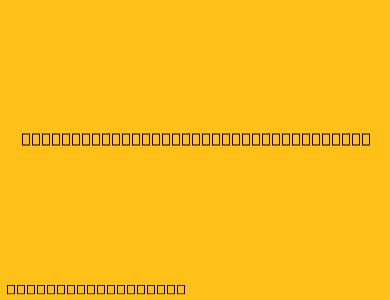Cara Menggunakan FileZilla di XAMPP
FileZilla adalah aplikasi FTP (File Transfer Protocol) yang populer dan gratis yang digunakan untuk mentransfer file antara komputer Anda dan server web. XAMPP adalah paket perangkat lunak yang menyediakan server web Apache, database MySQL, dan interpreter PHP, yang semuanya merupakan komponen penting untuk menjalankan situs web.
Dalam artikel ini, kita akan membahas cara menggunakan FileZilla untuk mengakses dan mengelola file pada server web XAMPP Anda.
1. Instalasi FileZilla
Jika Anda belum menginstal FileZilla, Anda dapat mengunduhnya dari situs web resmi FileZilla. Setelah mengunduh, jalankan file instalasi dan ikuti petunjuk di layar.
2. Konfigurasi FileZilla
Setelah Anda membuka FileZilla, Anda perlu mengonfigurasi koneksi FTP Anda. Untuk melakukan ini, buka menu File > Site Manager. Di jendela Site Manager, klik tombol New Site.
Pada kotak dialog New Site, isi detail berikut:
- Host:
localhost(Karena kita akan terhubung ke server web lokal XAMPP) - Protocol:
FTP - Port:
21(Port default untuk FTP) - Username:
root(Username default untuk server XAMPP) - Password:
xampp(Password default untuk server XAMPP)
Catatan: Jika Anda telah mengubah username dan password default XAMPP, gunakan username dan password yang Anda gunakan.
Setelah memasukkan semua informasi, klik Connect.
3. Menjelajahi dan Mengelola File
Setelah terhubung, Anda akan melihat dua panel di FileZilla:
- Panel kiri: Menampilkan struktur direktori komputer Anda.
- Panel kanan: Menampilkan struktur direktori server web XAMPP Anda.
Anda dapat menjelajahi direktori server XAMPP Anda dengan mengklik folder di panel kanan. Anda dapat mentransfer file dengan menyeret dan melepaskan file dari panel kiri ke panel kanan, atau sebaliknya.
Beberapa fitur utama FileZilla:
- Upload file: Seret dan lepas file dari komputer Anda ke direktori server web di panel kanan.
- Download file: Seret dan lepas file dari server web ke komputer Anda di panel kiri.
- Buat folder: Klik kanan pada direktori di panel kanan dan pilih New folder.
- Hapus file atau folder: Klik kanan pada file atau folder dan pilih Delete.
- Rename file atau folder: Klik kanan pada file atau folder dan pilih Rename.
4. Keamanan
Ingat bahwa menggunakan FTP tanpa enkripsi dapat membahayakan keamanan data Anda. Anda dapat mempertimbangkan untuk menggunakan SFTP (Secure FTP), yang menyediakan koneksi yang dienkripsi untuk meningkatkan keamanan.
5. Kesimpulan
FileZilla adalah alat yang mudah digunakan dan efektif untuk mengelola file di server web XAMPP Anda. Dengan memahami dasar-dasar FileZilla, Anda dapat dengan mudah mengelola situs web Anda dan mengupload atau mendownload file secara efisien.